vmware workstation pro 15免激活精简版 v15.0.0中文版
来源:软件大全 /
时间: 2024-12-12
workstation pro 15是由vmware官方最新推出的虚拟机版本,相信使用过vmware的朋友都不会陌生,软件为用户提供一个完美的虚拟机系统解决方案,可以让你windows 10上运行mac系统和liunx系统,对一些特殊需要的用户老说,非常方便,不用再去购买一台苹果电脑,真的是大大的节省。VMware Workstation Pro 15下运行的系统,稳定可靠,甚至比电脑平台更加稳定,一般不会出现死机的问题,特别针对其workstation pro专业版本,品质更是没得说。
为方便用户体验,多多小编为大家推荐vmware15精简版,该版本主要特点在于不仅在大小上做了删减,而且集成序列号,免激活,完全中文,大家根据提示安装就能使用,免去了不少麻烦,有需求的用户请下载体验!
2、安装过程比较简单,与原版程序无异,根据提示操作即可
3、根据提示完成安装,直接点击【完成】按钮即可,如果选择【许可证】选项可以发现已经集成了序列号
4、安装完成后,打开程序,查看状态,显示为“永不过期”,如下图所示:
Windows 101803
Ubuntu 18.04
Fedora28
RHEL7.5
CentOS7.5
Debian 9.5
OpenSuse Leap 15.0
FreeBSD11.2
ESXi6.7
2、DirectX10.1
Direct×10.1是Directx 10.0的增量更新。 它通过支持多样本抗锯齿提供更高的视觉质量(MSAA)。
Directx 10.1还支持Shader Model 4.1和Cubemap Array。
3、硬件版本16
DirectX10.1支持高达3GB的oGraphics内存
4、REST API您可以使用Workstation RESTful API通过HTTP或HTTPS上的标准JSON自动执行常见虚拟机任务。支持以下虚拟机操作:
虚拟机库存管理
虚拟机电源管理o虚拟机克隆o网络管理
5、高DPI支持高DPI相关功能要求主机和虚拟机的操作系统为Windows 10 1703或更高版本。
主机级别高DPI支持 - 工作站界面自动检测主机级别DPI更改并自动调整布局以满足新的DPl。
guest DPI与主机同步 - 当主机端发生DPl更改时,客户机操作系统调整其DPI以匹配主机DP1。
此功能需要VMware Tools 10.3.2。
6、连接到vCenter Workstation 15 Pro时,主机和群集视图在连接到远程vSphere时添加新的“主机和群集”视图。清单树现在显示两个不同视图中对象的层次结构:主机和群集以及VM。只需单击一下,即可轻松在这两个视图之间切换。
这是仅限Windows主机的功能。
VSphere 6.7支持Workstation 15 Pro为vSphere 6.7提供无缝支持。您可以从Workstation 15 Pro连接到远程ESXi 6.7主机或vCenter Server 6.7,以管理在vSphere上运行的虚拟机的远程。您还可以将本地虚拟机上载到vSphere
6.7或将在vSphere 6.7上运行的远程虚拟机下载到本地桌面。
您还可以部署VMware VCSA 6.7(VCenter Server Appliance)OVA软件包以在Workstation 15 Pro上运行。
7、USB自动连接到虚拟机当您将Workstation 15 Pro配置为记住连接规则时,USB设备可以自动连接到已打开电源的虚拟机。
这是仅限Windows主机的功能。
8、SSH登录Linux虚拟机您现在可以使用Workstation 15 Pro提供的SSH访问Linux虚拟机。
此功能要求主机的操作系统是Windows 10版本1803或更高版本。
9、增强的用户体验oStretch guest显示对于早于Windows XP的Linux guest虚拟机和Windows guest虚拟机,启用了拉伸guest虚拟机显示功能。您可以使用“保持纵横比拉伸”功能在保持用户界面纵横比的同时拉伸虚拟机显示,也可以使用“自由拉伸”功能将虚拟机显示拉伸到用户界面。
这是仅限Windows主机的功能。
打开虚拟机目录现在,您可以通过右键单击Workstation Pro库中的虚拟机并选择“打开VM目录”,从Windows主机轻松访问虚拟机目录。
Linux Workstation Pro已经支持此功能。
10、Linux主机Wayland支持Workstation 15 Pro现在可以在Linux主机Wayland桌面上运行。 要在Wayland桌面上安装Workstation Pro,您必须使用终端模式安装。
11、虚拟NVMe存储的性能改进
12、已解决的问题
直接使用物理磁盘的虚拟机可能显示黑屏当虚拟机直接使用物理磁盘时,在启动虚拟机后,虚拟机可能会显示黑屏。
此问题已得到解决。
13、如果并行端口映射到物理并行端口,虚拟机可能会崩溃并在启动时显示错误当虚拟机使用并行端口并且并行端口映射到主机OS物理并行端口时,启动虚拟机机器,虚拟机可能会崩溃并出现以下错误:VMware Workstation无法恢复的错误:(Vcpu-O)
此问题已得到解决。
14、连接到DELL Thunderbolt USB扩展坞的USB设备可能无法连接到虚拟机当您将USB设备连接到USB扩展坞(例如DELL Thunderbolt)时,USB设备可能无法连接到虚拟机。
此问题已得到解决1
15、连接到某些3.1 xHCI控制器的USB设备无法在Windows主机上进行直通在Windows主机上,当您选择VM>可移动设备时,未列出连接到某些USB 3.1控制器的USB设备。因此,设备无法通过虚拟机。
16、在Linux主机上使用缩放实用程序时,Workstation Pro界面可能会崩溃对于某些Linux主机,例如Ubuntu 18.04,当您使用缩放实用程序时,Workstation Pro界面可能会崩溃。
此问题已得到解决。
已知的问题
17、在主机上安装某些第三方软件时,鼠标单击功能可能会在虚拟机中停止工作当您在主机上安装某些软件(如WizMouse)时,鼠标单击功能可能会在虚拟机中停止工作。
解决方法:
1)关闭虚拟机电源。
2)将以下条目添加到。 虚拟机的vmx文件:mks。Win32的。processWin32MouseInput= “TRUE”
3)打开虚拟机电源。
为方便用户体验,多多小编为大家推荐vmware15精简版,该版本主要特点在于不仅在大小上做了删减,而且集成序列号,免激活,完全中文,大家根据提示安装就能使用,免去了不少麻烦,有需求的用户请下载体验!
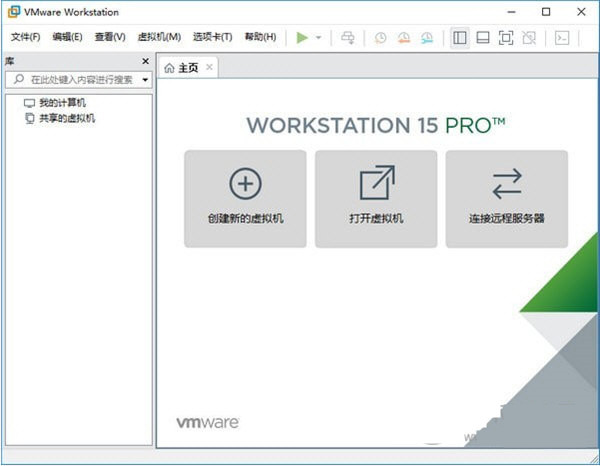
vmware15精简版安装教程
1、下载软件压塑包文件,直接点击“绿化&卸载.exe”进行安装即可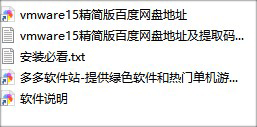
2、安装过程比较简单,与原版程序无异,根据提示操作即可
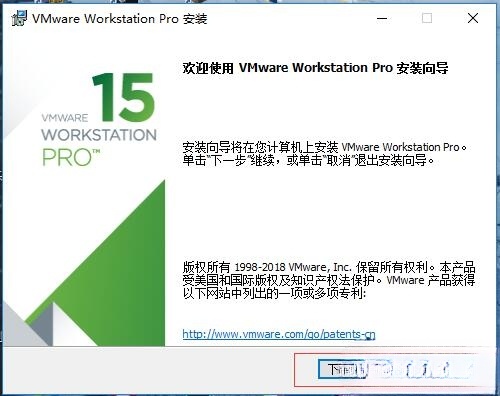
3、根据提示完成安装,直接点击【完成】按钮即可,如果选择【许可证】选项可以发现已经集成了序列号
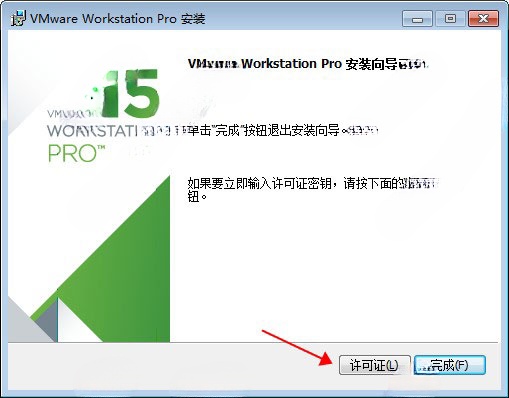
4、安装完成后,打开程序,查看状态,显示为“永不过期”,如下图所示:
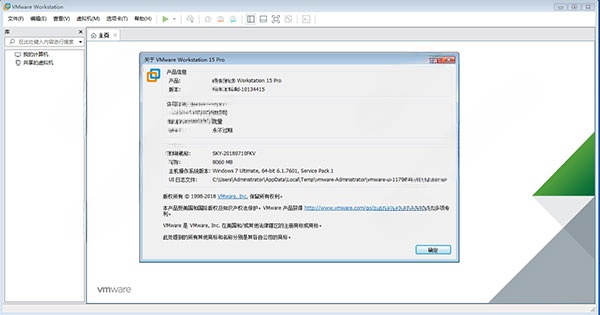
VMware Workstation Pro 15.0新功能:
1、新客户操作系统支持Windows 101803
Ubuntu 18.04
Fedora28
RHEL7.5
CentOS7.5
Debian 9.5
OpenSuse Leap 15.0
FreeBSD11.2
ESXi6.7
2、DirectX10.1
Direct×10.1是Directx 10.0的增量更新。 它通过支持多样本抗锯齿提供更高的视觉质量(MSAA)。
Directx 10.1还支持Shader Model 4.1和Cubemap Array。
3、硬件版本16
DirectX10.1支持高达3GB的oGraphics内存
4、REST API您可以使用Workstation RESTful API通过HTTP或HTTPS上的标准JSON自动执行常见虚拟机任务。支持以下虚拟机操作:
虚拟机库存管理
虚拟机电源管理o虚拟机克隆o网络管理
5、高DPI支持高DPI相关功能要求主机和虚拟机的操作系统为Windows 10 1703或更高版本。
主机级别高DPI支持 - 工作站界面自动检测主机级别DPI更改并自动调整布局以满足新的DPl。
guest DPI与主机同步 - 当主机端发生DPl更改时,客户机操作系统调整其DPI以匹配主机DP1。
此功能需要VMware Tools 10.3.2。
6、连接到vCenter Workstation 15 Pro时,主机和群集视图在连接到远程vSphere时添加新的“主机和群集”视图。清单树现在显示两个不同视图中对象的层次结构:主机和群集以及VM。只需单击一下,即可轻松在这两个视图之间切换。
这是仅限Windows主机的功能。
VSphere 6.7支持Workstation 15 Pro为vSphere 6.7提供无缝支持。您可以从Workstation 15 Pro连接到远程ESXi 6.7主机或vCenter Server 6.7,以管理在vSphere上运行的虚拟机的远程。您还可以将本地虚拟机上载到vSphere
6.7或将在vSphere 6.7上运行的远程虚拟机下载到本地桌面。
您还可以部署VMware VCSA 6.7(VCenter Server Appliance)OVA软件包以在Workstation 15 Pro上运行。
7、USB自动连接到虚拟机当您将Workstation 15 Pro配置为记住连接规则时,USB设备可以自动连接到已打开电源的虚拟机。
这是仅限Windows主机的功能。
8、SSH登录Linux虚拟机您现在可以使用Workstation 15 Pro提供的SSH访问Linux虚拟机。
此功能要求主机的操作系统是Windows 10版本1803或更高版本。
9、增强的用户体验oStretch guest显示对于早于Windows XP的Linux guest虚拟机和Windows guest虚拟机,启用了拉伸guest虚拟机显示功能。您可以使用“保持纵横比拉伸”功能在保持用户界面纵横比的同时拉伸虚拟机显示,也可以使用“自由拉伸”功能将虚拟机显示拉伸到用户界面。
这是仅限Windows主机的功能。
打开虚拟机目录现在,您可以通过右键单击Workstation Pro库中的虚拟机并选择“打开VM目录”,从Windows主机轻松访问虚拟机目录。
Linux Workstation Pro已经支持此功能。
10、Linux主机Wayland支持Workstation 15 Pro现在可以在Linux主机Wayland桌面上运行。 要在Wayland桌面上安装Workstation Pro,您必须使用终端模式安装。
11、虚拟NVMe存储的性能改进
12、已解决的问题
直接使用物理磁盘的虚拟机可能显示黑屏当虚拟机直接使用物理磁盘时,在启动虚拟机后,虚拟机可能会显示黑屏。
此问题已得到解决。
13、如果并行端口映射到物理并行端口,虚拟机可能会崩溃并在启动时显示错误当虚拟机使用并行端口并且并行端口映射到主机OS物理并行端口时,启动虚拟机机器,虚拟机可能会崩溃并出现以下错误:VMware Workstation无法恢复的错误:(Vcpu-O)
此问题已得到解决。
14、连接到DELL Thunderbolt USB扩展坞的USB设备可能无法连接到虚拟机当您将USB设备连接到USB扩展坞(例如DELL Thunderbolt)时,USB设备可能无法连接到虚拟机。
此问题已得到解决1
15、连接到某些3.1 xHCI控制器的USB设备无法在Windows主机上进行直通在Windows主机上,当您选择VM>可移动设备时,未列出连接到某些USB 3.1控制器的USB设备。因此,设备无法通过虚拟机。
16、在Linux主机上使用缩放实用程序时,Workstation Pro界面可能会崩溃对于某些Linux主机,例如Ubuntu 18.04,当您使用缩放实用程序时,Workstation Pro界面可能会崩溃。
此问题已得到解决。
已知的问题
17、在主机上安装某些第三方软件时,鼠标单击功能可能会在虚拟机中停止工作当您在主机上安装某些软件(如WizMouse)时,鼠标单击功能可能会在虚拟机中停止工作。
解决方法:
1)关闭虚拟机电源。
2)将以下条目添加到。 虚拟机的vmx文件:mks。Win32的。processWin32MouseInput= “TRUE”
3)打开虚拟机电源。
